Čo a ako synchronizovať iPhone s "Aityuns"
Ste nový majiteľ pokročilého módneho modulu gadget - iPhone? Potom tento článok je pre vás čítať!
Prečo potrebujem synchronizovať môj iPhone s "Aityuns"

Je jednoduché nainštalovať "Atyuns" do počítača - jednoducho musíte postupovať podľa pokynov inštalačného programu.
Prvé pripojenie iPhone k "Aityuns"
Prvá vec, ktorú potrebujete, je pripojiť váš smartphonedo počítača pomocou kábla USB, ktorý bol dodaný s ním - to je ten istý kábel, ktorý sa používa na nabíjanie telefónu. Neskôr sa naučíme, ako synchronizovať iPhone cez bezdrôtovú sieť, ale prvé pripojenie by malo stále používať rozhranie USB.
Ihneď po pripojení k počítačuautomaticky nainštaluje potrebné ovládače a iPhone sa objaví v "Aytyuns" v ľavom paneli v sekcii nazvanej "Devices". Ak kliknete na ikonu telefónu v hlavnej časti obrazovky programu môžete vidieť informácie o iPhone, ako je celkový objem a dostupnosť voľnej pamäte, stavu batérie (Mimochodom, ak je telefón pripojený k počítaču, je nabíjať), sériové číslo prístroja, telefónne číslo inštalovaná SIM karta, verzia firmvéru a ďalšie, nemenej užitočné informácie.

Ako synchronizovať iPhone s "Atyuns" pomocou WI-FI
Samozrejme, je to pohodlnejšie. Žiadne vodiče, úplná sloboda. Skôr ako synchronizujete iPhone s aplikáciami Aituns cez bezdrôtovú sieť, pripojte ho do rovnakej siete ako počítač s nainštalovaným systémom AYYUNUS. Prvé pripojenie, ako bolo uvedené vyššie, je káblové. Potom, keď sa váš smartphone objaví na ľavom paneli, nájdite časť "Možnosti" v spodnej časti okna s informáciami o nej a označte položku "Synchronizovať s týmto iPhone cez WI-FI". To je všetko! Teraz, keď sú splnené všetky potrebné podmienky, a to nájdenie zariadení v rovnakej sieti, iPhone je zapnutý, v počítači je spustený "Atyuns", telefón bude detekovaný bez káblového pripojenia.

Čo je synchronizované?
Skôr ako sa naučíte, ako synchronizovaťiPhone, musíte zistiť, ako sa pripraviť na synchronizáciu. Najprv dôležitá poznámka: pri synchronizácii sa súbory z počítača nebudú pridávať do súborov v iPhone, ale budú nahradené týmito súbormi! Majte to na pamäti, ak pripojíte iPhone k počítaču niekoho iného. Aby mohol iPhone mať potrebné údaje, musia byť prítomné aj v Aytünse, mali by sa k nim pridať nové údaje.
Čo presne môže byť v iPhone zmenenésynchronizáciu, môžete pochopiť tým, že sa pozriete na záložky v hornej časti. Kontakty a kalendáre, programy, zvuky, hudba, filmy, televízne relácie, podcasty, knihy, fotky - všetko, čo potrebujete! Ak sa vám nezobrazuje žiadna z týchto kariet, potom sa jednoducho ešte nepodarilo aktivovať ako zbytočné. Hneď, ako potrebujete položku, ktorá momentálne chýba, napríklad si stiahnete podcasty bez toho, aby ste túto funkciu najprv použili, ihneď sa zobrazí požadovaná karta.
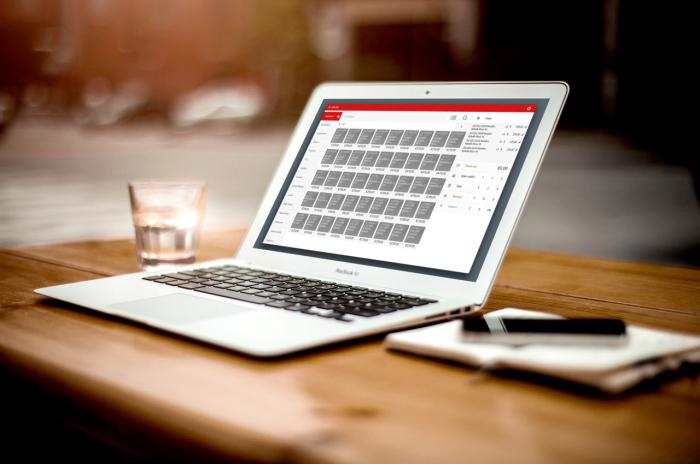
synchronizácia
A nakoniec, v skutočnosti o tom, akosync iphone s iTyuns. Najprv sa rozhodnite, čo chcete synchronizovať. Keď prejdete na každú z kariet, zaškrtnite, musíte ich synchronizovať alebo nie. Ak nie je začiarknutá začiarknutie, nebude sa uskutočňovať žiadna synchronizácia. A tu stojí za zmienku to, čo bolo povedané vyššie - ak nekontrolujete žiadnu kartu, nič z inštalovaného (stiahnutého) telefónu už nebude odstránené, všetko zostane rovnako ako predtým. Ak napríklad chcete do iPhone pridať svoje vlastné vyzváňacie tóny a všetko ostatné ponechať nezmenené, potom zaškrtnutím políčka Synchronizovať iba na karte Zvuky a nezostananím zostávajúcich kariet nezostanete, stratíte už stiahnutý obsah.
Aby boli súbory potrebné, musíte prejsťiPhone, pridajte ich do sekcie "Aytyuns" v sekcii "Knižnica médií", časť v ľavej časti okna. Ak to chcete urobiť, jednoducho presuňte a pusťte všetko, čo potrebujete v programe Aytüns, program automaticky určí typ obsahu a zobrazí sa v potrebných podsekciách: hudba, filmy, zvuky atď.
Teraz výber zariadenia v paneli na ľavej strane,prejdite na karty, ktoré vás zaujímajú, a poznačte, čo chcete vidieť na zariadení: všetko, čo je v knižnici programu alebo niektoré konkrétne súbory. Ak máte záujem o hudobné súbory, Aytüns ich pohodlne zoradí podľa názvu albumu, umelca, žánru. Ak chcete odovzdať fotografie, musíte zadať zložku v počítači, kde sa nachádzajú.
No, to je všetko! Stlačte tlačidlo "Synchronizovať" alebo "Použiť" v spodnej časti obrazovky, ak došlo k nejakým zmenám, a čakajte na ukončenie synchronizácie.








